本教程会比较长,请做好心理准备。
需要准备的工具
1、普通的U盘。
2、老毛桃PE2013系统。>>下载地址:http://pan.baidu.com/s/1dD5njAp
3、windows操作系统。
操作系统小编就不提供了,因为操作系统经常会更新,可以自行搞定。
注意事项
1、请确保U盘里面没有重要的资料,因为整个操作会格式化U盘。
2、操作的时候,一定要小心,别选错了U盘。
操作步骤
第一步:把U盘插到电脑上面,并打开老毛桃工具。

第二步:在普通模式下选择我们的U盘,然后点击【一键制作成USB启动盘】按钮。

第三步:在弹出的警告对话框中点击【确定】按钮,然后就等待工具把U盘做成启动盘(需要等二十多分钟的样子)。
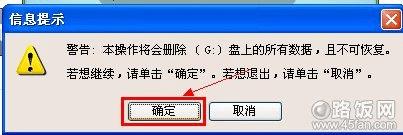
第四步:接下来我们重启电脑,并进入BIOS模式(启动时不停的按Delete键,笔记本大多是按F2键)。

第五步:在【Boot】栏下把【USB HDD】调到最上面。

第六步:然后按【F10】,并按回车,此时电脑会重启。
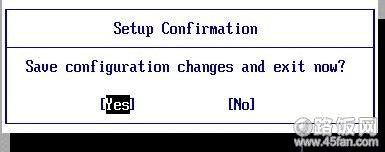
第七步:重启后,进入选择界面,我们按上下键,选择第一个选项【运行老毛桃Win03PE2013增强版】,并回车。

接下来就可以在PE系统里面安装操作系统了。
第八步:进入老毛桃PE系统之后,点击【开始】---【程序】---【诺顿Ghost32】。

第九步:在弹出来的界面中,点击【OK】按钮。
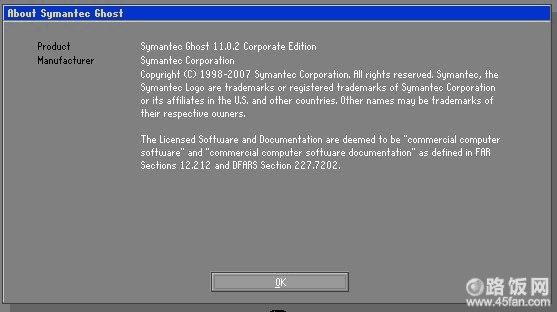
第十步:接下来看下面图操作。
